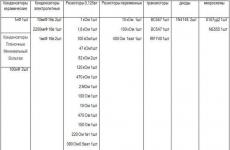Täydellinen tietokoneen testausohjelma. Apuohjelmat tietokonelaitteiston määrittämiseen
Joka vuosi julkaistaan yhä enemmän tietokonediagnostiikkaohjelmia. Mutta vielä suurempi määrä käyttäjiä ostaa tietokoneita ja haluaa varmistaa, että verkkokauppojen pölyisiltä hyllyiltä vaivalloisesti löydetyt komponentit täyttävät täysin kaikki heidän vaatimukset. Ei ole yhtä vaikeaa hallita ilman tällaisia ohjelmia päivittäisessä tietokoneen käytössä. Monet niistä antavat sinun paitsi diagnosoida ongelmia, myös pitää tietokoneesi terveyden hallinnassa.
On olemassa useita ohjelmia, joiden ominaisuudet laajenevat vuosi vuodelta, kun taas tuotteesta tulee monimutkainen kokemattomalle käyttäjälle ja hinta nousee useita kertoja. On myös analogisia ohjelmia, joiden ominaisuuksien arsenaali on hieman pienempi, mutta jotka eivät ole minkään arvoisia. Tutustumme molempien luokkien napaisimpiin edustajiin käyttäjien keskuudessa tässä katsauksessa.
AIDA64 on liioittelematta suosituin tuote arvioitavaksi sekä henkilökohtaisen tietokoneen diagnostiikkaan yleensä. Ohjelma voi tarjota täydellisimpiä tietoja kaikista työkoneen komponenteista: komponenteista, ohjelmista, käyttöjärjestelmästä, verkkoyhteyksiä ja ulkoiset laitteet. Monien vuosien huippuosaamisen markkinoilla se hankki AIDA64:n ja useita apuohjelmia tietokoneen vakauden diagnosointiin ja sen suorituskyvyn testaamiseen. Helppo oppia yksinkertaisen ja ystävällisen käyttöliittymän ansiosta.

Everest oli aikoinaan erittäin suosittu tietokonelaitteistojen ja ohjelmistokomponenttien analysaattori. Mahdollistaa kattavan tiedon saamisen järjestelmästä, jota muuten olisi erittäin vaikea saada. Lavalysin kehittämä ohjelma oli AIDA32:n seuraaja. Vuonna 2010 toinen yritys osti tämän tuotteen kehitysoikeudet. Samana vuonna itse Everestin kehitys lopetettiin, ja sen pohjalta otettiin lopulta käyttöön AIDA64. Mutta jopa niin monen vuoden jälkeenkin Everest on edelleen tärkeä ja monien käyttäjien rakastama tuote.

S.I.W.
System Info For Windows on apuohjelma, joka tarjoaa käyttäjälle helposti asennettavan ja helppokäyttöisen työkalun, jonka avulla voit tarkastella yksityiskohtaisia tietoja PC-laitteiston ja -laitteiston kokoonpanosta, asennetuista ohjelmistoista, järjestelmäkomponenteista ja verkkoelementeistä. . Toiminnallisuudellaan SIW-tuote kilpailee tiiviisti AIDA64:n kanssa. Niiden välillä on kuitenkin myös eroja. Vaikka System Info For Windows ei voi ylpeillä niin tehokkailla resursseja tietokoneen diagnostiikkaan, sillä on useita omia, yhtä hyödyllisiä työkaluja.

System Explorer
System Explorer -apuohjelma on täysin ilmainen, ja se on luonteeltaan analoginen Windows-käyttöjärjestelmän klassisen tehtävähallinnan kanssa. Se auttaa seuraamaan tietokoneen toimintaa reaaliajassa ja hallitsemaan sen prosesseja. Apuohjelmassa on sisäänrakennettu tietokanta, jonka avulla voidaan tarkistaa mikä tahansa käyttäjän tietokoneessa käynnissä olevista prosesseista haitallisten tietojen varalta. Käyttöliittymä on käännetty oikein venäjäksi, jaettu välilehtiin, joista jokainen on vastuussa erityisiä tehtäviä. System Explorer -apuohjelman toiminnan ymmärtäminen ei ole vaikeaa edes kokemattomalle käyttäjälle.

PC Wizard
PC Wizard on tehokas ohjelma, joka tarjoaa tietoa emolevyn, prosessorin, näytönohjaimen ja useiden muiden tietokoneen osien toiminnasta. Tämän tuotteen erottaa useista samankaltaisista tuotteista sarja testejä, joiden avulla voit määrittää järjestelmän suorituskyvyn ja yleisen suorituskyvyn. PC Wizardin käyttöliittymä on minimalistinen ja se on erittäin helppo ymmärtää. Ohjelma on laajalti tunnettu käyttäjien keskuudessa ilmaisen jakelunsa ansiosta. Ja vaikka kehittäjä lopetti sen tukemisen vuonna 2014, se voi vielä nykyäänkin olla hyvä apu PC:n potentiaalin arvioinnissa.

SisSoftware Sandra
SisSoftware Sandra -ohjelma on kokoelma hyödyllisiä apuohjelmia joka auttaa järjestelmän, asennettujen ohjelmien, koodekkien ja ohjainten diagnosoinnissa. Sandralla on myös toiminto, joka tarjoaa tietoa eri järjestelmäkomponenteista. Voit jopa suorittaa diagnostisia toimintoja laitteille etänä. Näin laajalla toiminnallisuudella varustettu ohjelmistotuote on täysin helppokäyttöinen, mikä saavutettiin intuitiivisen käyttöliittymän sekä korkealaatuisen venäjänkielisen käännöksen ansiosta. SisSoftware Sandra on jaettu maksullisen mallin mukaan, mutta voit arvioida sen kaikki edut kokeilujakson aikana.

3DMark-tuote kuuluu Futuremarkille, joka on yksi tärkeimmistä testauspakettimarkkinoiden toimijoista. Ne eivät ole vain visuaalisesti erittäin houkuttelevia ja monipuolisia, vaan antavat myös aina vakaan, toistettavan tuloksen. Yrityksen tiivis yhteistyö globaalien prosessori- ja näytönohjainvalmistajien kanssa mahdollistaa sen, että se voi parantaa tuotettaan asiantuntevasti. 3DMark-pakettiin sisältyviä testejä käytetään sekä heikkojen koneiden, kuten kannettavien, että edistyneimpien ja tehokkaimpien PC-tietokoneiden vahvuuden testaamiseen. Mobiilialustoille on olemassa useita testejä, joiden avulla voit verrata tietyn älypuhelimen todellista grafiikkaa tai prosessointitehoa.

Huolimatta siitä, kuinka tehokkaita ja edistyneitä nykyaikaisten tietokoneiden komponentit ovat, niiden omistajat yrittävät silti parantaa, vahvistaa tai ylikellottaa jotain. Hyvä apulainen Tämä sisältää SpeedFan-ohjelman, joka sen lisäksi, että se tarjoaa tietoja koko järjestelmästä, mahdollistaa myös joidenkin ominaisuuksien muokkaamisen. Taitavasti käyttämällä tätä tuotetta voit konfiguroida jäähdyttimien toiminnan optimaalisesti, jos ne eivät selviä tehtävästään jäähdyttää prosessoria ja emolevyä tai päinvastoin, ne alkavat toimia aktiivisesti, kun komponenttien lämpötila on vielä optimaalinen tila. Vain kokeneet käyttäjät voivat täysin työskennellä ohjelman kanssa.

OCCT
Jopa kokenut Windows-käyttöjärjestelmän käyttäjä voi ennemmin tai myöhemmin kohdata odottamattoman ongelman, joka aiheuttaa tietokoneen toimintahäiriön. Ongelman syy voi olla ylikuumeneminen, ylikuormitus tai komponenttien yhteensopimattomuus. Niiden tunnistamiseksi sinun on käytettävä erikoistuneita ohjelmisto. OCCT kuuluu tällaisten tuotteiden luokkaan. PC-komponenttien testisarjan ansiosta ohjelma voi havaita toimintahäiriöiden lähteet tai estää niiden esiintymisen. Järjestelmässä on myös reaaliaikaiset seurantaominaisuudet. Käyttöliittymä on epästandardi, mutta kätevä ja myös venäläistetty.

S&M
Pieni ja täysin ilmainen ohjelma kotimaiselta kehittäjältä on joukko testejä tietokoneen komponenttien lataamiseen. Mahdollisuus seurata testausprosessia mahdollistaa reaaliaikaisen seurannan mahdollisia ongelmia virtalähteen ylikuumenemisen tai riittämättömän tehon osalta sekä määrittää prosessorin yleisen suorituskyvyn, RAM-muisti ja kiintolevyn nopeus. Yksinkertainen ohjelmaliittymä ja Yksityiskohtainen kuvaus testiasetukset antavat jopa aloittelijalle mahdollisuuden testata tietokoneen vahvuutta.

Jotta tietokone toimisi luotettavasti ja sujuvasti, on tarpeen diagnosoida kaikki sen toiminnan mahdolliset viat ja toimintahäiriöt ajoissa. Tässä katsauksessa esitetyt ohjelmat voivat auttaa tässä. On vaikea valita itsellesi yhtä tuotetta, jopa sellaista, joka yrittää olla mahdollisimman universaali. Jokaisella työkalulla on sekä hyvät että huonot puolensa, mutta ne kaikki selviävät yhtä hyvin tärkeistä tehtävistään.
Tarve tarkistaa yksi tai toinen tietokonejärjestelmän komponentti voi syntyä johtuen monia syitä. Jotkut ihmiset haluavat vain tarkistaa laitteiston vakauden, toiset etsivät syitä laitteen toimintahäiriöön tai maksimaalisen suorituskyvyn saavuttamiseen. Tätä varten tarvitset tietokoneen testausohjelman.
Tietokoneen suorituskykytesti verkossa
Laitteiden tarkastus tulee aina aloittaa tiedon keräämisellä. Jos et tiedä tarkalleen, mitä komponentteja on asennettu ja mitä ohjelmistoja käytetään, sinun on vaikeampi testata tietokoneesi suorituskykyä. Nämä parametrit voivat osoittaa, että ongelman korjaamiseksi sinun tarvitsee vain muuttaa toimintatilaa (usein tapahtuu kannettavissa tietokoneissa) tai päivittää ohjain.
Tietojen keräämiseen ei tarvitse ladata apuohjelmia, vaan ensimmäisessä vaiheessa voit tarkistaa ne verkossa. Ma-config.com-palvelu sopii tähän hyvin, sillä se voi myös diagnosoida etätietokoneen. Jotta testaaja toimisi, sinun on ensin ladattava ja asennettava selaimen lisäosa. Toiminnallisesti tämä verkkopalvelu on samanlainen kuin suosittu SiSoft Sandra. Raportti sisältää täydelliset tiedot:
- emolevyn valmistajasta ja mallista;
- piirisarjan tyyppi;
- RAM-muistin määrä, sen toimintataajuus;
- prosessorimallit;
- BIOS-tiedot;
- USB-väylästä ja liitetyistä oheislaitteista.
On myös hyödyllistä tarkistaa tietokoneesi suorituskyky verkossa, esim. läpijuoksu. Voit tehdä tämän siirtymällä verkkosivulle speedtest.net, napsauttamalla verkkosivuston Aloita testi -painiketta ja palvelu antaa sinulle tietoja tiedon verkkoon lataamisen ja lataamisen nopeudesta. Tämä on yksi yksinkertaisia tapoja palveluntarjoajan "rehellisyyden" tarkistaminen, katkaiseeko se nopeuttasi. Testitulosten mukaan sen pitäisi vastata Internet-palvelupakettisi tietoja.
Kuinka tarkistaa tietokoneesi toimivuus
Kun tietokoneen puolella tapahtuu virheitä laitteiston puolella, henkilö kohtaa epäonnistumisia "kuoleman sinisen näytön", spontaanin uudelleenkäynnistyksen, järjestelmän jäätymisen ja "jarrutuksen" muodossa. Joskus tämä tila johtuu viruksesta ja täydellinen uhkaskannaus on suoritettava, mutta pahimmassa tapauksessa syynä on laitteistovika. Ensin sinun on selvitettävä, mikä osa aiheuttaa ongelman, ja määritettävä sitten, mikä tämän toiminnan aiheutti.
Tarkistetaan RAM-muistia
Virheet tästä tietokoneen osasta ovat erittäin harvinaisia, mutta järjestelmää "ylikellotettaessa" tapahtuu silti, että ne palavat loppuun. RAM-testi voidaan suorittaa Memtest+86-ohjelmalla. Testikaavio:
- Lataa apuohjelma.
- Luo käynnistettävä USB-muistitikku.
- Suorita ohjelma flash-asemalta ja tarkista RAM.
- Testi kestää toistaiseksi. Jos virheitä ei havaita usean ajon jälkeen, RAM toimii oikein.

Kuinka testata näytönohjain
Useammin halu testata videosovitinta syntyy, kun sinun on selvitettävä sen enimmäisteho. Tämä on tarpeen sen suorituskyvyn parantamiseksi tehdasasetusten yli, jos resurssit eivät riitä uusille peleille. Joskus tällainen "ylikellotus" johtaa hajoamiseen, mutta tämä jää omistajan omaantuntoon. Jos olet ostamassa käytettyä osaa, sinun pitäisi ehdottomasti tietää, miten näytönohjain testataan. Näin voit välttää väärennösten ostamisen, joita on monia. Lisäksi testi auttaa tunnistamaan piilotetut viat sirutasolla käytön aikana.
Jos haluat testata näytönohjainta kuormitettuna, FurMark on hyvä valinta. Se tukee kaikkia nykyaikaisia käyttöjärjestelmiä, sovitinmalleja ja tarjoaa täydellisimmän tiedon kaikista parametreista. Ensin sinun tulee ladata ja asentaa itse apuohjelma; käynnistämisen jälkeen avautuu ikkuna, jossa sinun tulee tehdä seuraava:
- Napsauttamalla CPU-Z-painiketta saat täydelliset tiedot näytönohjaimesta: julkaisupäivä, toimintataajuus, videomuistin määrä ja RAM-muisti, malli.
- Anturit-välilehti näyttää laitteen kuormituksen ja lämpötilan Tämä hetki– Nämä ovat tyhjäkäynnin ilmaisimia.
- Testaa sovitin napsauttamalla Polta testaa -painiketta ja sitten Siirry.
- Näkyviin tulee kaavio lämpötilatiedoista, ja "karvainen munkki" pyörii päänäytössä.
- Vähintään 15 minuuttia kortin suorituskyvyn arvioimiseksi. Jos jumiutumista tai uudelleenkäynnistystä ei ole, testi voidaan katsoa läpäistyksi.
- Kiinnitä huomiota lämpötilaan, se ei saa olla yli 80 astetta. Jos indikaattori on korkeampi, on mahdollista, että osa käyttäytyy epävakaasti ja saattaa jossain vaiheessa palaa. Ongelmana on joko tuulettimien huono jäähdytys tai piirisarjojen virheellinen toiminta.

CPU rasitustesti
Voit testata prosessorin suorituskykyä CPU Tester Pro -ohjelman avulla. Tämä ohjelma auttaa testaamaan prosessorin lisäksi myös muita järjestelmän osia. Käytetään testaamiseen kotona ja kaupallisissa organisaatioissa. Ohjelma sisältää useita moduuleja, jotka tarkistavat suorittimen, välimuistin, muistin ja piirisarjan.
Tietokoneen stressitesti aiheuttaa paljon stressiä. Tämä tehdään osien äärimmäisen vakauden tarkistamiseksi ja viallisten palasten havaitsemiseksi. Ohjelma voi suorittaa testin 6 tunnin ajan; jos järjestelmä läpäisee kaikki testit, normaalikäytössä viat yksinkertaisesti suljetaan pois. Ennen kuin testaat tietokonettasi tällä menetelmällä, mieti, tarvitsetko sitä todella. Stressi ei ole normaalia millekään prosessorille ja voi aiheuttaa sen epäonnistumisen.

Kuinka tarkistaa kiintolevysi
Toinen tärkeä yksityiskohta tietokonejärjestelmä - kiintolevy tai kiintolevy. Kun se hajoaa, mitkään apuohjelmat eivät auta, koska et voi yksinkertaisesti käynnistää "konetta". Ohjelmia käytetään pääsääntöisesti, kun haluat testata käytettyä osaa tai tunnistaa mahdollisia syitä käyttöjärjestelmän vika. Victoria HDD -apuohjelmaa pidetään tällä hetkellä suosituimpana. Ohjelman käynnistämisen jälkeen sinun tulee:
- Jos sinulla on useampi kuin yksi kiintolevy, valitse oikeasta ikkunasta se, jota haluat testata.
- Tarkista ensin SMART-tila ylävalikon toiselta välilehdeltä. Napsauta Hanki SMART -painiketta. Tulosten tulee sisältää sana HYVÄ. Kiintolevyn lämpötila ei saa olla yli 40 astetta.
- Seuraavaksi sinun on valittava Testit-välilehti. Valitse näytön oikeasta reunasta "lue" -kohta, valitse sen alla ohitusruutu ja paina START-painiketta.
- Ohjelmassa on suorakulmioita eri värejä. Punaisia ei pitäisi olla ollenkaan, oransseja voi olla 5-10, mutta mitä vähemmän niitä on, sen parempi. On parempi, jos kaikki sektorit ovat harmaita.
Sen jälkeen kun onnistuimme testaamaan tietokoneen läsnäolon huonot sektorit, voit aloittaa niiden vaihtamisen, palauttamisen tai poistamisen. Tämä varmistaa järjestelmän vakaamman toiminnan. Tätä varten sinun on valittava vaadittu toiminto Ohita-kohdan sijaan.
Tietokoneen diagnostiikkaohjelman päätehtävä on hankkia mahdollisimman paljon tietoa laitteen ohjelmistosta ja laitteistosta.
Sitä käytetään määrittämään, onko tietyn sovelluksen suorittamiseen tarpeeksi resursseja, ja tarkistamaan järjestelmän ominaisuudet, komponentit ja niiden kunto.
Tällaiset ohjelmat ovat erityisen tärkeitä henkilölle, joka jostain syystä tarvitsee tietää jonkun toisen tietokoneen parametrit ja korjata virheet. Selvitä kuinka paljon muistia tietokoneellesi on asennettu, sen tyyppi ja korttipaikkojen määrä. Tämän jälkeen on paljon helpompi valita uusi sopiva RAM tai päätellä, että kannattaa vaihtaa koko emolevy tai tietokone (kannettava);
CPU-Z
Ilmaisella CPU-Z-ohjelmalla on vaatimaton käyttöliittymä, ja sen avulla voit saada teknisiä tietoja melkein kaikista tietokoneen osista:
- Prosessori (mukaan lukien sen malli, arkkitehtuuri, kanta, jännite, taajuus, kerroin, välimuistin koko ja ytimien lukumäärä);
- Emolevy (merkki, malli, BIOS-versio, tuetut muistityypit);
- RAM (tilavuus, tyyppi ja taajuus);
- Näytönohjain (nimi, koko, kapasiteetti, tyyppi ja taajuus).
Sovelluksen tärkeimmät edut ovat kyky saada yksityiskohtaista ja tarkkaa tietoa venäjäksi kaikista järjestelmän osista, mikä voi olla hyödyllistä ammattikäyttäjille ja amatööreille.
Haittojen joukossa on kyvyttömyys määrittää prosessorien lämpötilaa.
Speccy
Toisen ilmaisen ohjelman avulla voit saada yksityiskohtaista tietoa kaikista pääkomponenteista ja ohjelmistoista prosessorista ja kortista RAM-muistiin ja optisiin asemiin.
Lisäksi Speccyn avulla voit saada tietoa lämpötilamittausantureista, löytää tapoja korjata kytkentävirheet tai ilmanvaihtojärjestelmän asennus.
Luonnollisesti sovellus määrittää myös RAM-paikkojen määrän, mikä voi olla tärkeä tekijä määritettäessä tietokoneen päivitystarvetta ja -mahdollisuuksia.
Ja kun valmistellaan laitetta myyntiin, Speccyn avulla voidaan nopeasti koota komponenttiluettelo - loppujen lopuksi vaikka sisäänrakennettujen apuohjelmien avulla voit tehdä melkein saman asian, se vie enemmän aikaa, ja jotkut tiedot jäävät pois. saada selville.
On syytä huomata, että ohjelman kehittäjät ovat sellaisten hyödyllisten ohjelmistojen kirjoittajia kuin CCleaner ja Defraggler.
Ja sen eduista he huomauttavat:
- Selkeä ja käytännöllinen käyttöliittymä;
- Nopea pääsy tärkeisiin tietoihin;
- Sovellusta ei tarvitse asentaa, mikä voi olla tarpeen esimerkiksi, jos sinulla ei ole pääsyä järjestelmänvalvojan tiliin;
- Mahdollisuus seurata valittua parametria reaaliajassa asettamalla se tarjotinkuvakkeeksi;
- Käynnistä samanaikaisesti järjestelmän kanssa;
- Vapaa pääsy
HWiNFO
Kiitokset järjestelmäsovellus HWiNFO, saat maksimin hyödyllistä tietoa järjestelmästä vertaa yksittäisten laitteistokomponenttien suorituskykyä suosittujen analogien vakioparametreihin ja indikaattoreihin.
Lisäksi ohjelman avulla voit luoda raportteja, joiden avulla voit vertailla suorituskykyä yksittäisiä elementtejä PC.
Kaikki tiedot ovat melko yksityiskohtaisia, mutta koskevat vain laitteita - et voi saada tietoa sitä käyttävistä kuljettajista.
Tämä haittapuoli on kuitenkin käytännössä ainoa, koska sovellus pystyy keräämään tietoja kaikista laitteista, mukaan lukien jopa vanhentuneet laitteet (esimerkiksi IDE ja modeemit), vanhat BIOS ja kaikenlaiset näytönohjaimet.
Lisäksi sovellus voi testata prosessoreita, muistia ja levyjä. Testin tuloksena saadut tiedot voidaan tallentaa lokeihin. Ja voit hallita yksittäisiä parametreja käyttämällä tarjotinkuvakkeita, jotka muuttuvat säännöllisesti.
AIDA64 Extreme
AIDA64 Extreme -sovelluksen käyttö antaa käyttäjälle mahdollisuuden:
- Saat tietoja laitteistokomponenteista;
- Selvitä, mitkä ohjaimet on asennettu tietokoneeseen, ja etsi tarvittaessa niiden uusimmat versiot;
- Tarkkaile prosessorin lämpötilaa, reagoi vioihin ja korjaa ne;
- Testaa 64-bittisiä käyttöjärjestelmiä (32-bittisille on erityinen versio - AIDA32) ja laitteita ainutlaatuisilla apuohjelmilla;
- Diagnosoi ja tarkkaile tuulettimen siipien pyörimisnopeutta ja jännitettä;
- Tallenna vastaanotetut tiedot asiakirjana missä tahansa muodossa.
Ohjelman edut ovat, että saat lähes kaiken hyödyllistä tietoa järjestelmästä ja tietokoneesta.
Haittoja ovat ilmaisen demoversion rajoitettu saatavuus ja korkea hinta erityisesti kotimaisille käyttäjille.
PassMark-suorituskykytesti
PerformanceTest-sovellus on joukko testejä, joiden avulla voit arvioida tietokoneesi suorituskykyä vertaamalla sitä muihin laitteisiin.
Apuohjelman uusimmassa versiossa on 27 sisäänrakennettua ohjelmaa, joista jokainen on vastuussa oman tietoluokkansa määrittämisestä.
Näihin kuuluvat testit:
- Prosessori (salausta, tiedon pakkaamista ja laskentanopeutta varten);
- Näytönohjaimet (jotta voidaan näyttää bitti kerrallaan 2D- ja 3D-grafiikkaa, animaatioita, yhteensopivuus grafiikkapakettien, kuten DirectX, kanssa);
- Kiintolevy (kirjoitus-, luku- ja tiedonhakunopeus);
- Optiset asemat (lukunopeus, tiedon tallennus;
- RAM (tietojen käyttö, käyttönopeus).
Tulokset tallennetaan suurimmaksi osaksi. suosittuja formaatteja– HTML:stä Wordiin, jonka jälkeen ne voidaan lähettää kautta sähköposti, liitä verkkosivuston koodiin, muokkaa tekstieditorissa tai tulosta.
Ja itse testit voidaan tuoda sovellukseen lisäämällä uusia ominaisuuksia.
PerformanceTestin päätehtävät ovat:
- PC-ominaisuuksien määrittäminen pelaamisen vähimmäis- tai optimaalisiin vaatimuksiin verrattuna;
- Komponenttien tarkistus laitteistovikojen poistamiseksi;
- Apua päätöksenteossa, kun päivität tietokoneesi kokoonpanoa tai ostat uuden;
- Omien testien luominen.
Samaan aikaan ohjelmaa ei jaeta ilmaiseksi. Jotkut sen ominaisuuksista, mukaan lukien parannetut grafiikkatestit, ovat saatavilla vain versiolle, joka sinun on ostettava.
Vaikka sovellus, joka on vapaasti saatavilla, on varsin toimiva ja mahdollistaa useiden asetusten käytön, palaa valikkoon
CrystalDiskMark
Ohjelma on pienikokoinen ja siksi nopeasti ladattavissa Internetistä, ja se on suunniteltu suorittamaan testejä kaikentyyppisillä kiintolevyillä (HDD tai SSD) ja kaikentyyppisillä käyttöliittymillä.
Tärkeimmät apuohjelman määrittämät parametrit ovat kirjoitus- ja lukunopeus.
Tuloksena on edistynyt lukema, josta ei todennäköisesti ole hyötyä ei-asiantuntijalle, mutta kokeneelle käyttäjälle ja henkilölle, joka määrittää asemasi ongelman, se on melkein ihanteellinen.
Tässä tapauksessa testaus voidaan suorittaa useita kertoja peräkkäin, jolloin tuloksista lasketaan automaattisesti keskiarvo.
SpeedFan
Sovellus, joka soveltuu tietokoneen ongelmien etsimiseen - emolevyjen ja näytönohjainlevyjen, levyjen, prosessorien ja jäähdyttimien toimintahäiriöt erityyppisillä liitännöillä.
Pieni haittapuoli on vaikeus lukea tietoja joistakin IDE-liittimellä yhdistetyiltä kiintolevyiltä.
Tämän ohjelmiston toiminnallisuus kuitenkin riittää:
- Tuulettimen nopeuden ja jännitteen asetukset;
- Prosessorin lämpötilojen raja-arvojen asettaminen, joiden ylittymisestä sovellus ilmoittaa käyttäjälle;
- Erityyppisten muistien dekoodaus (SDRAM:sta DDR4:ään).
Apuohjelman uusimmat versiot tukevat Windows 10:tä. Sovellus on monikielinen, ja se toimii myös venäjäksi.
Ja sen tärkeimmät edut eivät sisällä vain varoitusta, jotta käyttäjä voi reagoida toimintahäiriöihin (mitä kaikki vastaavat ohjelmat eivät voi tehdä), vaan myös hallitun lämpötilan näyttö lokerossa.
Samaan aikaan SpeedFan jaetaan ilmaiseksi.
S.I.W.
PC-käyttäjät, jotka haluavat määrittää järjestelmän ja laitekomponenttien parametrit, voivat myös käyttää sovellusta, kuten SIW, jonka nimi voidaan tulkita System Info for Windows -tietona.
Siinä on pieni koko ja yksinkertaistettu käyttöliittymä, joka muistuttaa tavallisia Windows-apuohjelmia ja pystyy tarjoamaan kaikki käyttäjälle tarpeellisimmat tiedot.
Joten esimerkiksi SIW:n avulla saat tietoa uusimmista järjestelmäpäivityksistä, saada tietoa järjestelmätiedostoista tai kansioista sekä ohjaimista, käynnissä olevista prosesseista ja palveluista - ja tarkemmin kuin "Task Manager" sallii sinun tehtäväsi.
Kaupalliseen tai yrityskäyttöön on hankittava lisenssi.
johtopäätöksiä
Laitteiston ja käyttöjärjestelmien tarkistamiseen tarkoitettujen ohjelmien määrä on melko suuri.
Uusia sovelluksia luodaan lähes jatkuvasti auttamaan tietokoneen parametrien ja laitteistovikojen valvontaa.
Mutta luettelossa esitetyt ohjelmat antavat sinun tehdä tämän mahdollisimman tehokkaasti asentamalla vain 2-3 sovellusta, ei koko tusinaa - säästät aikaa ja et lataa tarpeettomia tiedostoja verkosta, vaarantaen viruksen vahingossa tuomisen tietokoneellesi.
Lisäksi, jos verkkoon ei ole pääsyä, Windowsissa on useita apuohjelmia, joiden avulla voit myös selvittää joitain parametreja.
Videomateriaali:
Tietokonetestaus on tarpeen järjestelmän mahdollisten ongelmien nopeaan tunnistamiseen sekä ohjelmisto- että laitteistotasolla.
Jos testiohjelma näyttää normaalista poikkeavan tuloksen, tämä tarkoittaa, että yksi tai useampi laite ei toimi oikein.
Saadaksesi lisää tarkka tulos diagnostiikkaa, sinun tulee tarkistaa tietokoneesi useilla erilaisia ohjelmia.
Diagnostiikka Aida64-apuohjelmalla
Tämä ohjelma pystyy tarjoamaan raportin kaikkien järjestelmäkomponenttien (laitteistot ja ohjelmat) työn tuloksista.
Apuohjelma on suosituin henkilökohtaisten tietokoneiden ja kannettavien tietokoneiden testausohjelma.
Sovelluksen käyttöliittymä on hyvin yksinkertainen, joten jokainen käyttäjä voi suorittaa testejä tarvittava komponentti tai koko järjestelmä kokonaisuutena.
Sovelluksen käyttöliittymä on esitetty venäjäksi.
Suoritamme yleisen tietokoneesi suorituskyvyn ja -skannauksen mahdollisia ongelmia käyttämällä Tämä hakemus.
Aloita testaus noudattamalla ohjeita:
- Avaa ohjelma ja napsauta "Testi"-välilehteä, joka sijaitsee ohjelman vasemmassa alakulmassa, kuten kuvassa;

- Testausvälilehdellä on kaikki mahdollisia vaihtoehtoja skannauskomponentit, kuten muisti. Voit myös diagnosoida muistin kirjoitusprosessin ja muistiviiveen.
Testaaksesi jotakin elementeistä, valitse se ja napsauta sitten työkalupalkin yläreunassa olevaa "Käynnistä"-painiketta;

- Seuraavaksi ohjelma näyttää prosessorin tehon verrattuna muihin suosittuihin malleihin ja järjestelmän pääominaisuudet sekä mahdolliset ongelmat;

Seuraa alla olevia ohjeita saadaksesi yksityiskohtaisen järjestelmäraportin:
- Siirry ohjelman pääikkunaan ja napsauta "Raportti" -painiketta, joka sijaitsee päätyökalupalkissa;

- Ohjattu raporttitoiminto avautuu. Napsauta seuraava-painiketta määrittääksesi lähtevän raportin yksityiskohtaisemmin;

- Valitse raportin suunta. Se voi koostua ohjelmisto- tai laitteistokomponenteista. Tässä tapauksessa laitteistoraportti koostuu laitteistoosioiden diagnostisista tuloksista;

- Valitse sitten sinulle sopiva raporttimuoto ja odota lopullisen asiakirjan luomista;
- Esimerkki laitteistoosioiden alkuperäisen raportin tekstimuodosta on esitetty alla olevassa kuvassa.

Prosessorin testaus. Prosessorin testausohjelma
Prosessorin testaus voi näyttää sen yksityiskohtaiset parametrit.
Tämän testin avulla voit myös määrittää keskusprosessorin olemassa olevat ongelmat, jotka hidastavat tietokoneen toimintaa.
Neuvoja! Jos olet äskettäin ostanut tietokoneen, on suositeltavaa testata prosessori ja muut laitteistokomponentit varmistaaksesi, että kaikki valmistajan toimittamat laitteistotiedot ovat oikein.
Voit testata prosessoria käyttämällä CPU Tester -ohjelmaa.

Tällä apuohjelmalla on tehokkaat toiminnot laitteen prosessorin testaamiseen ja sen perusparametrien määrittämiseen.
Ohjelma osaa myös tunnistaa ongelmat ja toimintahäiriöt ja ilmoittaa niiden luonteen. Apuohjelma on saatavilla myös verkossa.
Testauksen aikana on suljettava kaikki käynnissä olevat ohjelmat ja pelit, koska ne lataavat lisäksi prosessorin ja lopullinen tulos testaus ei vastaa todellisuutta.
Kun kaikki sulkeutuvat käynnissä olevia ohjelmia, napsauta "Suorita testi" -painiketta aloittaaksesi keskusprosessorin testauksen suorittamisen ja luomisen.

Kun testausprosessi on valmis, ohjelma avaa uuden käyttäjäikkunan, joka sisältää kaikki diagnoositulokset ja prosessoriparametrit alla olevan kuvan mukaisesti.
Haluttaessa raportti voidaan tulostaa.

SISÄÄN tässä esimerkissä Testi osoittaa, että prosessori toimii vakaasti, ilman häiriöitä.
Virtalähteen testaus
Jos tietokoneesi lämpenee liian nopeasti, kun kaikki tuulettimet ovat puhdistettuja ja toimivat vakaasti, sinun on tarkistettava virtalähteen kunto.
On tarpeen tarkistaa virtalähteen jännite.
- Avaa tietokoneen kansi ja irrota virtalähde kotelosta;

Tietokoneen virtalähde
Neuvoja! Kiinnittääksesi virtalähteen alkuperäiselle paikalleen, voit ottaa valokuvan sen alkuperäisestä asennosta.
- Liitä virtalähde verkkoon ja testaa kytkintä.
Voit tarkistaa virtalähteen toiminnan ohjelmistotasolla käyttämällä speedfan-ohjelmaa, joka voi säädellä yksikön toimintaa ja ohjata tietokoneen tuulettimien toimintatiloja.
Testaa RAM-muistia. Memtest ohjelma
RAM-muistin testaamiseen on parasta käyttää Memtest-apuohjelmaa, joka on suunniteltu säätelemään toimintaa ja tunnistamaan tietokoneen muistissa olevia vikoja.

Testaus suoritetaan seuraavasti:
- Testausohjelmisto ladataan ja asennetaan kehittäjän verkkosivustolle www.memtest.org;
- Sitten sinun on luotava käynnistyslevy tai flash-asema. Levyn testaus suoritetaan RAM-muistissa, joten sen suorituskyky on mahdollista määrittää;
- Sinun on käynnistettävä tietokoneesi äskettäin luodulta levyltä. Voit määrittää laitteiden käynnistysjärjestyksen tietokoneen BIOSissa.
Jos testausprosessi kestää hyvin pitkään eikä pysähdy, tämä tarkoittaa, että järjestelmä toimii normaalisti eikä tietokoneen RAM-muistissa ole toimintahäiriöitä.
Jos ongelmia havaitaan, testausprosessi keskeytetään ja käyttäjälle ilmoitetaan löydetyistä virheistä. Sitten henkilökohtaisen tietokoneesi tai kannettavan tietokoneen käyttöjärjestelmän käynnistysprosessi alkaa.

Esimerkki RAM-muistin testaamisesta Memtest-ohjelmalla
Kuinka testata PC | Jonkin verran hyödyllisiä vinkkejä ennen testausta
Tämä materiaali on suunnattu enemmän aloitteleville käyttäjille, jotka haluavat saada suosituksia testiapuohjelmien ja -pakettien valitsemisesta koko olemassa olevasta valikoimasta. Mutta kokeneet käyttäjät ja harrastajat voivat myös käyttää tätä materiaalia vihjeenä ja löytää jotain mielenkiintoista itselleen.
Ennen kuin alat testata tietokonettasi, tutustu joihinkin yleisiä suosituksia jotka auttavat sinua saamaan luotettavia tuloksia:
- Hallitse testiympäristöä. Sulje kaikki taustaohjelmat ja prosessit, jotta ulkopuoliset eivät häiritse järjestelmän testausprosessia. Älä avaa uusia ohjelmia testauksen aikana ja yritä olla liikuttamatta hiirtä.
- Suorita testi useita kertoja. Stressitestejä kutsutaan syystä. Kun olet suorittanut testin, suorita se uudelleen. Taas kerran. Toistuvat ajot auttavat eliminoimaan tilastollisen satunnaisuuden ja voivat paljastaa ongelmia, jotka ovat saattaneet jäädä huomaamatta ensimmäisen ajon aikana.
- Vertaa tuloksia. Hyvät testisarjat voivat tuottaa valtavan määrän dataa, mutta usein sinun tehtäväsi on tulkita ja vertailla sitä oikein. Voit yksinkertaisesti tehdä "ennen ja jälkeen" -testejä, kun määrität järjestelmää tai komponentteja, tai etsiä ja keskustella tuloksista eri foorumeilla, mukaan lukien.
Kuinka testata PC | Kattava testaus: PCMark

Aloitetaan yleisillä testeillä.
FutureMark on tunnettu tuotemerkki kaupallisilla benchmarking-markkinoilla, ja niiden PC- ja GPU-vertailuarvot ovat standardi. Uusin versio FutureMark PCMark on PCMark 7 -ohjelmistopaketti, joka on suunniteltu tietokoneiden testaamiseen käyttöjärjestelmä Microsoft Windows 7. PCMarkilla on laaja valikoima testejä, mukaan lukien realistiset tehtävät, kuten videon toisto ja renderöinti, kuvankäsittely ja paljon muuta, joilla määritetään tietokoneesi suorituskyky. PCMark 7:n perusversio on ladattavissa ilmaiseksi, kun taas tehokkaammat ammattiversiot ovat saatavilla maksua vastaan.
| PCMark | Lataa ohjelma |
Kuinka testata PC | Kattava testaus: SiSoftware Sandra

Toinen tehokas kaupallinen testipaketti on SiSoftware Sandra. Paketissa on erinomainen käyttöliittymä ja runsas asetusvalikoima. Voit tarkistaa koko järjestelmän tai valitsemasi yksittäiset komponentit. Testien jälkeen annetaan tuloksista kaavio, joka auttaa ymmärtämään, kuinka järjestelmä skaalautuu eri asetuksista ja kokoonpanoista riippuen, mikä vähentää merkittävästi tulosten tulkitsemiseen kuluvaa aikaa.
| SiSoftware Sandra | Lataa ohjelma |
Kuinka testata PC | Kattava testaus: NovaBench

Monimutkaisuuden vastakohta on yksinkertainen mutta luotettava ilmainen NovaBench-ohjelma. Vaikka apuohjelma ei testaa tietokoneita yhtä perusteellisesti kuin Sandra, NovaBench voittaa käytön helppouden testattaessa suorittimen ja grafiikkasuorittimen suorituskyvyn yleisiä näkökohtia. Vaikka NovaBench ei olekaan niin tiukka tai yksityiskohtainen, se tarjoaa silti rehellisen arvion tietokoneesi ominaisuuksista.
| NovaBench | Lataa ohjelma |
Kuinka testata PC | Kattava testaus: Dacris Benchmarks

Dacris Benchmarks - toinen hyödyllinen setti testejä. Toisin kuin yllä kuvattu PCMarkin ja Sandran riisuttu versio, Dacris Benchmarks on saatavana kokeiluversiona 15 testiajoon. Tämä on hyvä testisarja, joka voi olla rahan arvoinen. Lyhyesti sanottuna, kokeile ja arvioi itse.
| Dacris vertailuarvo | Lataa ohjelma |
Kuinka testata PC | Kattava testaus: Passmark Performance Test

Passmark Performance Test -apuohjelma on suunniteltu testaamaan tietokoneesi suorituskykyä ja vertaamaan sitä perustasoon. Rekisteröityneet käyttäjät voivat lisäksi ladata laajemman tietokannan testituloksista vertailua varten. Suorituskykytesti on ladattavissa 30 päivän kokeiluversiona.
| Passmark Performance Test | Lataa ohjelma |
Kuinka testata PC | Kattava testaus: AIDA64

Yleisimpien testiapuohjelmien luetteloa täydentää AIDA64-paketti, Lavalys Everest -testisarjan jälkeläinen. AIDA64 pystyy tarjoamaan runsaasti suorituskykytietoja, laitteistotietoja, tilastoja ja sisältää myös mukautettuja stressitestejä eri komponenteille. AIDA64 on loistava työkalu ylikellottajille ja harrastajille, saatavilla 30 päivän kokeiluversiona.
| AIDA64 | Lataa ohjelma |
Kuinka testata PC | Prosessorin testaus: HyperPi

Siirrytään nyt erikoisempiin testeihin, jotka määrittävät prosessoriytimien laskentaominaisuudet. Aloitetaan pienestä ilmainen apuohjelma nimeltä HyperPi. Tämä ohjelma tekee yhden yksinkertainen asia: HyperPi laskee matemaattisen vakion Pi tuhansien tai jopa miljoonien numeroiden tarkkuudella. Sanomattakin on selvää, että tämä tarkkuustaso vaatii paljon monimutkaisia matemaattisia laskelmia nähdäksesi kuinka tehokas prosessori todella on. Hyper Pi mahdollistaa useiden säikeiden testaamisen moniytimisprosessorien testaamiseksi ja yksinkertaisesti tallentaa ajan, joka kuluu Pi:n x numeron laskemiseen. HyperPi on hyödyllisin käyttäjille, jotka ovat kiinnostuneita prosessorien ylikellotuksesta, ja se tarjoaa nopean arvion laskentanopeudesta.
| HyperPi | Lataa ohjelma |
Kuinka testata PC | Prosessorin testaus: Prime 95

Toinen hyödyllinen ohjelma testausta varten, kehitetty matemaattisen työkalun muodossa - Prime95. Se on osa GIMPS (Great Internet Mersenne Prime Search) -laskentaprojektia, joka on suunniteltu etsimään suuria määriä alkulukuja. Tämä toiminto vaatii Prime95:ltä valtavan määrän matemaattisia laskelmia, mikä on erinomainen prosessorin nopeuden ja vakauden testaamiseen. Prime95 voi toimia "Benchmark"- ja "Torture Test"-tiloissa tietokoneen stressitestaamiseksi, ja jos ongelmia ei löydy, saatat jopa haluta osallistua Mersennen alkulukujen etsimiseen.
| Prime 95 | Lataa ohjelma |
Kuinka testata PC | Prosessorin testaus: CPU-M Benchmark

CPU-M Benchmark on toinen suorittimen testaustyökalu, joka saattaa olla hyödyllinen. Ei niin syvällä matematiikassa kuin HyperPi ja Prime95, vaan CPU-M antaa yleisemmän kuvan prosessorin suorituskyvystä ja tarjoaa numeerisen pistemäärän, jota voidaan verrata muiden käyttäjien tuloksiin ja online-tietokantaan.
| CPU-M Benchmark | Lataa ohjelma |
Kuinka testata PC | Aseman testaus: CrystalDiskMark

Prosessoreista siirrymme kiintolevyihin. CrystalDiskMark on ilmainen, optimoitu levytestausohjelma, joka suorittaa sarjan luku- ja kirjoitustestejä tietokoneesi kiintolevyjen ja SSD-levyjen suorituskyvyn testaamiseksi. Täysin ilmainen ja yksinkertainen käyttöliittymä, mitä muuta voin lisätä?
| CrystalDiskMark | Lataa ohjelma |

Nyt puhutaan testipaketeista järjestelmän grafiikkaosan tarkistamiseen. Tietokonepelit ja renderöinti ovat PC:n resurssiintensiivisimpiä prosesseja, ja ehdotetut apuohjelmat auttavat sinua ymmärtämään, kuinka ajan tasalla grafiikkaalijärjestelmäsi on ja kannattaako päivitystä suunnitella.
Katsotaan ensin FutureMark 3DMark. Kuten PCMark, 3DMark on hyvä kattava grafiikan suorituskyvyn testauspaketti. Se on saatavana kolmessa pääversiossa: 3DMark 11 uusimpien DirectX11-yhteensopivien korttien ja Windows 7 -käyttöjärjestelmän käyttäjille, 3DMark Vantage DirectX10:lle ja 3DMark 6 DirectX9-järjestelmien testaamiseen.
| 3DMark 11 | Lataa ohjelma |
| 3DMark Vantage | Lataa ohjelma |
| 3DMark 6 | Lataa ohjelma |
Kuinka testata PC | Grafiikkatesti: Unigine Heaven

Unigine Heaven on toinen Unigine Corp.:n venäläisten kehittäjien luoma vaikuttava grafiikkavertailu, jonka avulla käyttäjät voivat testata uusia DirectX11 API -ominaisuuksia renderöimällä laajamittaista fantasiamaisemaa. Ohjelmassa on yksi mukava ominaisuus - sen avulla käyttäjä voi siirtyä pois virtuaalikameran annetulta reitiltä ja tutkia visualisoitua maailmaa omatoimisesti, mikä tekee prosessista samanlaisen kuin oikean pelin suorituskyvyn testaamisen.
| Unigine Heaven | Lataa ohjelma |
Kuinka testata PC | Grafiikkatestaus: Fraps

Fraps on kultainen standardi "oikeiden" videopelien testaamiseen. Tämä pieni työkalu toimii taustalla, kun käynnistät videopelin ja näyttää näytöllä nykyisen renderöintinopeuden kehyksissä sekunnissa. Ohjelman avulla voit myös ottaa kuvakaappauksia ja tallentaa lyhyitä videoita lennossa. Jos haluat optimoida tietokoneesi suorituskyvyn ja asetukset, voit ajaa Frapsia taustalla samalla kun heilut järjestelmä- tai peliasetuksia ja seuraa muutoksia reaaliajassa.
| Fraps | |
Kuinka testata PC | Grafiikkatestaus: Furmark

Viimeinen grafiikkavertailumme on hieno pieni apuohjelma nimeltä "Furmark", joka renderöi turkista ja hiuksista näyttäviä kohtauksia ja käyttää sitä stressitestinä GPU:n suorituskyvyn ja vakauden mittaamiseen. Ohjelma on varustettu laajalla valikoimalla asetuksia, kätevällä näytön suorituskykyilmaisimella ja lämpötilakaaviolla. Lisäksi FurMarkin avulla voit suorittaa lyhyitä vertailutestejä tai pitkäaikaisia "Burn-In" -testejä mittaamaan vakautta ajan mittaan. Varmista ennen testiä, että näytönohjain ja siinä oleva jäähdytin ovat valmiita tällaisiin testeihin.
| Furmark | Lataa ohjelma |